Många användare står inför problemet att skrivaren skriver ut tomma ark. Detta beteende orsakar förvirring och ibland panik när du har ett brådskande utskriftsjobb som vägrar att fungera. Det kan finnas många orsaker till en funktionsstörning. De vanligaste av dem måste undersökas närmare.
Användarens vårdslöshet
Innan du söker efter orsaken till felet bör du vidta följande åtgärder skriva ut en testsida utan dator. Det finns olika sätt att göra detta beroende på enheten: genom att använda en speciell knapp som måste hållas intryckt under en viss tid, genom att använda en kombination av knappar eller genom att välja från enhetens servicemeny osv.d. Användarhandboken för skrivaren eller MFP:n bör läsas.

Kabel med ferritring
Skyddsfilm
Om en bläckpatron är ny eller har fyllts på på ett specialiserat servicecenter har den en skyddsfilm som förhindrar att den torkar ut eller läcker bläck. Om denna folie inte tas bort kan maskinen inte ”se” bläckpatronen eller så kan bläcket inte strömma till skrivhuvudet (PH) eller så kan PH-munstyckena inte förstota. Problemet är löst ta bort klistermärket från chips, munstycken (om de finns på bläckpatronen) eller från hålet på bläckpatronen där AI-munstycket är insatt (om det finns på bläckpatronen).
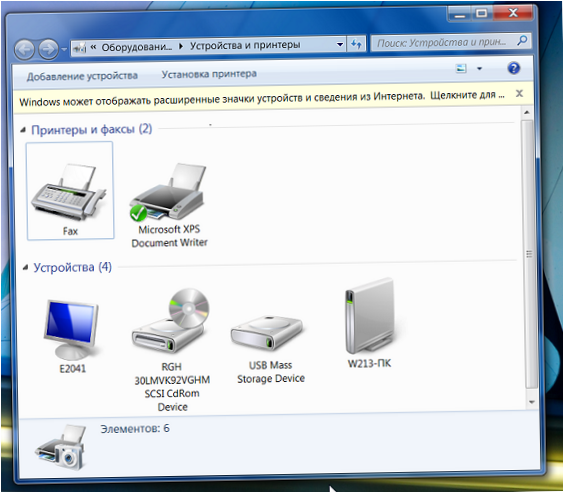
- Välj den enhet (om det finns fler än en i systemet) som inte fungerar och högerklicka (PCM) på den;
- Välj antingen ”Utskriftsinställningar” eller ”Skrivarinställning” från menyn ”Utskriftsinställningar” (beroende på vilken modell av maskin och operativsystem du använder);
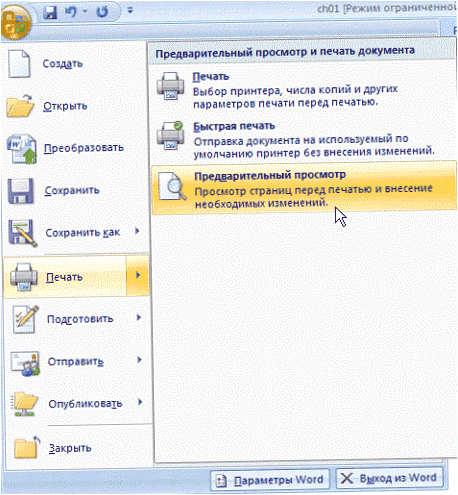
Det är också tillrådligt att försöka skriva ut ett dokument med ett annat program. Det finns fall där skrivaren inte ”vill” arbeta med en viss editor.
Felaktiga inställningar
Alla moderna skrivare ansluts till datorn via USB-porten. Men det finns mjukvarufel, när tidigare installerade inställningar av enheten ”flyger av” och den börjar antingen producera tomma ark eller att stå och göra ingenting, även om det på datorskärmen i fönstret för enhetsprogrammet är skrivet att skrivaren skriver ut.
Problemet kan lösas på följande sätt: I enhetens egenskapsfönster går du till Gå till fliken ”Ports” (portar). Efter kraschen är portlinjen för skrivaren normalt LPT1. Välj ”USB Virtual printer port for USB” i rullgardinslistan.
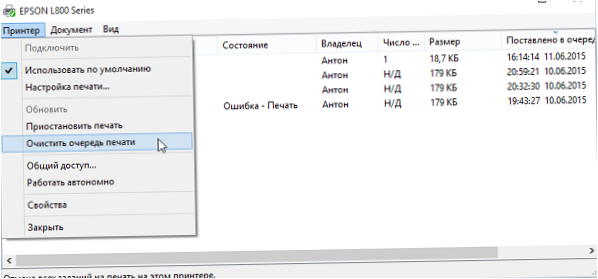
Rensning av kön i de flesta fall. Om detta inte fungerar måste du stoppa tjänsten Print Queue Manager:
- Klicka på ikonen ”Min dator”, till exempel i Windows Explorer;
- Välj Hantera;
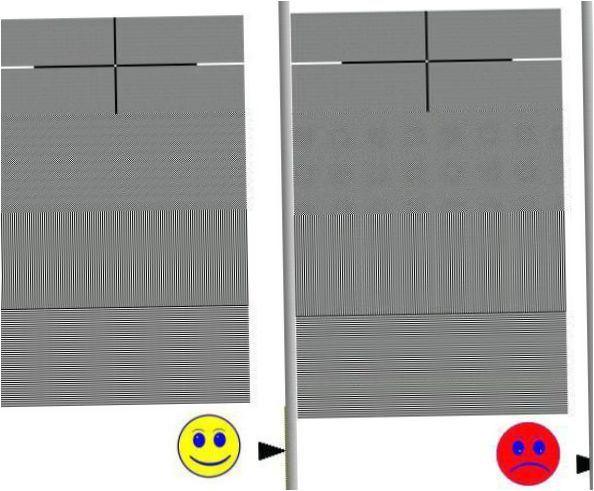
- Nästa steg är att skriva ”C:{WINDOWS\system32/spool/PRINTERS” (utan citationstecken) i adressfältet i Utforskaren och ta bort alla filer i den hittade mappen;
- Gå tillbaka till Tjänster. Gå till ”Services” igen och välj ”Print Manager” och klicka på ”Start”.
Detta rensar alla fel i utskriftskön.
Problem med föraren
”Trasiga drivrutiner kan hindra datorn från att kommunicera korrekt med skrivaren. Därför rekommenderas följande Uppdatera hårdvarumjukvaran. Detta gör du genom att antingen ladda ner drivrutinen från maskintillverkarens webbplats eller installera den från skivan som följde med maskinen. Det är dock lämpligt att avinstallera den gamla drivrutinen innan du uppdaterar den.
- Stäng av enheten, koppla bort kabeln från datorn och dra ut kabeln ur eluttaget.
- Gå till följande sökväg på datorn: ”Kontrollpanelen” → ”Enhetshanteraren”.
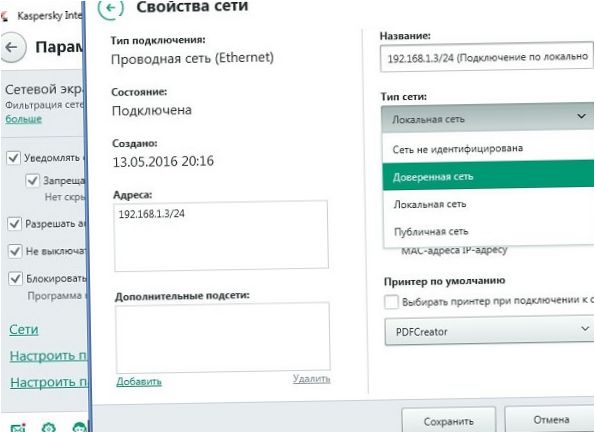
Om maskinvaran fungerar dåligt efter att datorn har skadats av ett virus måste drivrutinen installeras på nytt med den metod som beskrivs ovan. Innan du installerar drivrutinen måste datorn förstås rensas från virus med speciella program.
Konflikt mellan programvara och maskinvara
Vad gör du om du har en gammal skrivare och datorns operativsystem är antingen nyare eller nyare än vad maskinvaruhandboken kräver och maskinvaran inte fungerar som den ska och producerar tomma sidor trots att drivrutinen inte är installerad?? I sådana fall är det möjligt att använda ett speciellt program (emulator) som gör det möjligt att installera äldre operativsystem i ditt operativsystem. I det här fallet körs ett gammalt operativsystem på en virtuell maskin och påverkar inte huvudsystemet på något sätt.
Detta program kallas VirtualBox), och kan laddas ner gratis från webben. Därefter måste du ladda ner distributionen av ett föråldrat operativsystem som skrivaren kan fungera med och installera det i en virtuell maskin som skapas av VirtualBox. Alla instruktioner om hur du installerar skalet och ställer in hårdvaran finns i manualen.
Tekniska fel
Tekniska fel på enheten omfattar problem med en patron eller ett skrivhuvud och nedbrytning eller igensättning av vissa av enhetens komponenter.
Bläcket tog slut eller torkade upp
Om bläcket i patronen tar slut kan det resultera i tomma blad. I detta fall måste patronen bytas ut eller fyllas på (om den kan fyllas på).
Om skrivaren inte har använts under en längre tid kan bläcket ha torkat ut i munstyckena i skrivarhuvudet. Om detta inträffar behöver du Spolning eller blötläggning av patronen (Om AI är placerad på bläckbehållaren, t.ex. i Canon- eller HP-bläckpatroner) eller samma procedur, men med ett fristående skrivhuvud.

Det kan inte heller uteslutas att Fel på skrivarhuvudet Eller så kan chipet i patronen ha brunnit ut. Om enheten inte skriver ut en testsida utan att använda en dator kan du misstänka ett problem med bläckhuvudet (om bläcket och munstyckena är OK).
Ett bränt skrivhuvud kan inte bytas ut om det är separat från bläckpatronerna och kostar nästan lika mycket som en ny patron. Om skrivhuvudet i bläckpatronen är defekt måste du byta ut patronen mot en ny, men det kostar också en hel del pengar.
Om en laserskrivare skriver ut vita sidor är det ett tecken på att Fel på fototrumman Eller kontaktproblemet.

Varför producerar skrivaren tomma ark? Är det något fel med bläcket eller finns det en inställning som behöver justeras? Antar att läsaren upplever frustrering och behöver hjälp för att lösa problemet.
Om skrivaren producerar tomma ark kan det finnas flera orsaker till problemet. En möjlig anledning är att bläcket har tagit slut eller att bläckpatronen är täckt av torkat bläck, vilket gör att bläck inte kan överföras till pappret. För att lösa detta kan du försöka byta ut bläckpatronen eller rengöra den. Det kan även vara så att det finns en inställning på skrivaren som behöver justeras, till exempel pappersstorlek eller utmatningsfack. Det är också viktigt att kontrollera att papperet placeras korrekt i pappersfacket och att det inte är för tjockt eller skadat. Om problemet kvarstår kan det vara lämpligt att kontakta tillverkarens kundsupport för vidare hjälp. Det kan vara frustrerande att uppleva detta problem, men det finns vanligtvis lösningar tillgängliga för att lösa det.
Tomma ark kan produceras av olika anledningar. Det kan vara ett fel med bläckett, t.ex. om det är tomt eller torkat. Det kan också bero på en inställning som behöver justeras, som pappersformatet eller utskriftsinställningarna. För att lösa problemet kan man försöka fylla på eller byta ut bläcket, kontrollera och justera inställningarna och rengöra skrivaren. Det kan också vara bra att kolla om skrivardrivrutinerna är uppdaterade. Om problemet kvarstår kan det vara lämpligt att kontakta tillverkarens kundsupport för ytterligare hjälp och assistans.
Tomma ark kan uppstå av flera olika skäl när du skriver ut. Ett vanligt problem är att bläcket är slut eller att det har torkat i bläckpatronen. Det kan också vara en inställningsfråga, som att pappersformatet inte är rätt eller att utskriftskvaliteten behöver justeras. För att lösa problemet kan du försöka fylla på eller byta bläcket, kontrollera inställningarna och rengöra skrivaren. Se även till så att skrivardrivrutinerna är uppdaterade. Om du fortfarande har problem kan det vara lämpligt att ta kontakt med tillverkarens kundsupport för ytterligare hjälp.